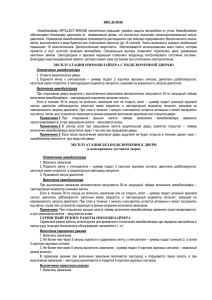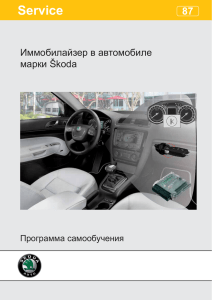Fordometer 2 - инструкция по эксплуатации
advertisement
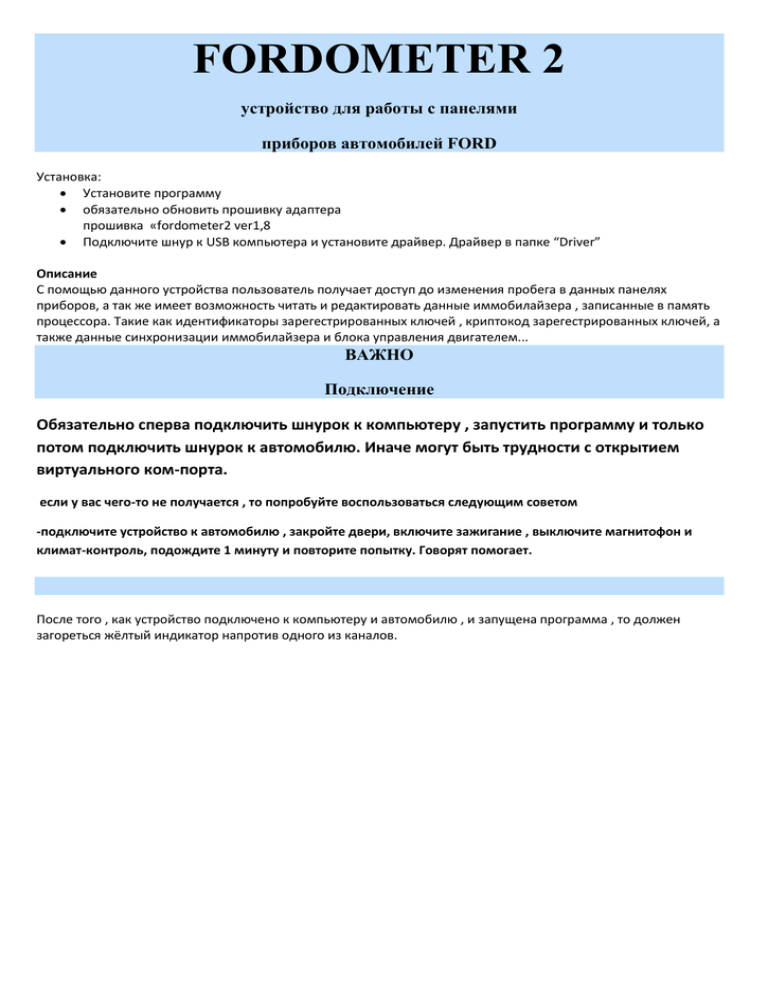
FORDOMETER 2 устройство для работы с панелями приборов автомобилей FORD Установка: Установите программу обязательно обновить прошивку адаптера прошивка «fordometer2 ver1,8 Подключите шнур к USB компьютера и установите драйвер. Драйвер в папке “Driver” Описание С помощью данного устройства пользователь получает доступ до изменения пробега в данных панелях приборов, а так же имеет возможность читать и редактировать данные иммобилайзера , записанные в память процессора. Такие как идентификаторы зарегестрированных ключей , криптокод зарегестрированных ключей, а также данные синхронизации иммобилайзера и блока управления двигателем... ВАЖНО Подключение Обязательно сперва подключить шнурок к компьютеру , запустить программу и только потом подключить шнурок к автомобилю. Иначе могут быть трудности с открытием виртуального ком-порта. если у вас чего-то не получается , то попробуйте воспользоваться следующим советом -подключите устройство к автомобилю , закройте двери, включите зажигание , выключите магнитофон и климат-контроль, подождите 1 минуту и повторите попытку. Говорят помогает. После того , как устройство подключено к компьютеру и автомобилю , и запущена программа , то должен загореться жёлтый индикатор напротив одного из каналов. Он показывает, что есть коннект по кан-линии. При нажатии на кнопку READ устройство читает данные автомобиля через диагностический разъём и размещает их в секции Diagnostic data. Потом читает содержимое памяти процессора и размещает информацию в секции Dump data . Пользователь может сравнить информацию , показанную в обеих секциях , для предотвращения недоразумений , связанных с неправильным декодированием данных , прочитанных из памяти процессора. В процессе чтения панели приборов шнурок перемигивает светодиодами.. Жёлтым -при приёме пакетов от панели... Синим--при передаче пакетов.. Так же можно просмотреть и отредактировать данные , прочитанные из процессора во встроенном HEX редакторе. Можно сохранить прочитанные данные ЕЕПРОМ в отдельный файл , или загрузить ранее сохранённый файл. После завершения процедуры чтения , пользователь получает возможность редактировать прочитанные данные. Редактирование данных разбито на 3 категории. 1. Редактирование пробега 2. Редактирование данных иммобилайзера 3. Редактирование всего ЕЕПРОМ После выполнения соответствующих действий данные сохраняются в виртуальный ЕЕПРОМ , и только после нажатия на кнопку WRITE записываются в память процессора панели приборов. При этом пользователь сам выбирает , какую из областей памяти процессора он будет перезаписывать. Каждое устройство имеет свой уникальный номер . Его можно посмотреть нажав на кнопку ABOUT.